在Word文档中,如果文档是通过首行缩进实现的,那么调整首行缩进可以对齐未对齐的文本;如果文档是通过文本框实现的,则必须移动文本框以对齐文本。这次系统世界小编就给大家分享一下Word 2010中文字错位的解决方法,希望对有需要的朋友有所帮助。
Word文字错位的解决方法
1、Word 2010中文本错位解决方案一:缩进第一行
1、如果文档是通过首行缩进实现的,则选中缩进的文本,首行缩进图标和左缩进图标不对齐,如图1所示:
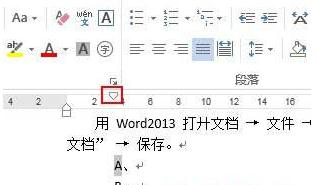
图1
2. 只需移动第一行缩进图标与左缩进图标对齐,缩进的文本(答案)就会与问题对齐。可以将四个答案一起选中,然后调整首行缩进图标,如图2所示:

图2
3、将“首行缩进”图标与左缩进图标对齐后,四个答案与问题对齐,如图3所示:

图3
4. 一般来说,一篇文档中不止一个答案与问题不一致。这种情况,可以按住Ctrl键,选择所有错位的答案,然后调整第一行的缩进,使Word字体不正确。一下子就全部解决了。
Word文本错位解决方案2:移动文本框
1. 有时,文本框内的文字可能会出现错位,并且文本框隐藏了边框。这时,可以双击未对齐的文本,查看文本框是否显示;如果显示,请将鼠标移至文本框边缘并等待。当出现带箭头的十字时,按住鼠标左键并将其拖动到要对齐的文本处;如果没有出现,请再双击几次,尤其是在边缘。
2. 另一种情况是,未对齐的文本前面可能隐藏着一些东西(例如文本框)。您还可以通过双击对齐未对齐的文本来找到它并删除它。








